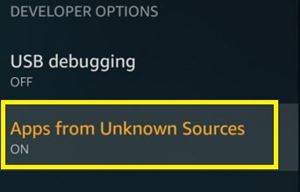Kindle Fire ஆப்ஸ் உங்கள் மற்ற ஸ்மார்ட் சாதனங்கள் செய்யக்கூடிய எதையும் செய்ய முடியும். நீங்கள் YouTube ஐ அணுகலாம், இணையத்தில் உலாவலாம் மற்றும் இசையைக் கேட்கலாம். இருப்பினும், நீங்கள் அமேசானின் ஆப் ஸ்டோரில் இருந்து Instagram பயன்பாட்டைப் பதிவிறக்க முயற்சித்தால், நீங்கள் ஏமாற்றமடைவீர்கள்.

ஆப்ஸ்டோரில் இன்ஸ்டாகிராம் வகைகளின் இலகுரக பதிப்புகள் சில பயன்பாடுகள் இருந்தாலும் (அவற்றில் பெரும்பாலான அம்சங்கள் இல்லை), நீங்கள் உண்மையான ஒப்பந்தத்தை நிறுவ முடியாது.
இருப்பினும், உங்கள் கின்டெல் ஃபயரில் Instagram ஐ நிறுவுவது சாத்தியமாகும். நீங்கள் ஆப் ஸ்டோரில் வேலை செய்ய வேண்டும் மற்றும் சில அபாயங்களுக்கு தயாராக இருக்க வேண்டும். எப்படி என்று பார்ப்போம்.
நாங்கள் தொடர்வதற்கு முன் - ஆப்ஸ்டோரை மீண்டும் சரிபார்க்கவும்
அமேசான் மற்றும் கூகிள் இடையேயான சர்ச்சையே அமேசானின் ஆப்ஸ்டோரில் இன்ஸ்டாகிராம் மற்றும் ஸ்னாப்சாட் போன்ற பயன்பாடுகள் கிடைக்காததற்கு முக்கிய காரணம். இருப்பினும், இந்த சர்ச்சை சமீபத்தில் நல்ல விதிமுறைகளில் தீர்க்கப்பட்டது, மேலும் இரு நிறுவனங்களும் ஒருவருக்கொருவர் தங்கள் கதவுகளைத் திறந்தன.
எனவே, அடுத்த மாதங்களில் Appstore இல் சில மாற்றங்களை நீங்கள் கவனிக்கலாம். சில பயனர்கள் இன்ஸ்டாகிராம் செயலியை ஸ்டோரில் பார்க்க முடியும் என்று தெரிவித்தனர் ஆனால் அவர்களால் இன்னும் பதிவிறக்க முடியவில்லை. நீங்கள் அமேசான் ஸ்டோரிலிருந்து நேரடியாக Instagram ஐ பதிவிறக்கம் செய்ய அதிக வாய்ப்பு உள்ளது.
உண்மையில், கீழே உள்ள மிகவும் சிக்கலான முறைக்குச் செல்வதற்கு முன், Instagram பயன்பாட்டிற்காக உங்கள் Appstore ஐத் தேடி, அதை நேரடியாகப் பதிவிறக்க முயற்சிக்கவும். ஆப்ஸ் இன்னும் கிடைக்கவில்லை என்றால், நீங்கள் அடுத்த படிக்குத் தொடர வேண்டும்.
முதல் படி - அறியப்படாத மூலங்களிலிருந்து பயன்பாடுகளை அனுமதிக்கவும்
உங்கள் கின்டெல் ஃபயர் ஃபயர் இயங்குதளத்தில் இயங்குகிறது, இது அடிப்படையில் இணக்கமான ஆண்ட்ராய்டு ஃபோர்க் ஆகும். ஆண்ட்ராய்டு டேப்லெட் அல்லது ஸ்மார்ட்போனில் நீங்கள் நிறுவி இயக்கக்கூடிய எந்தவொரு செயலியையும் நீங்கள் உங்கள் Kindle Fire இல் இயக்க முடியும் என்பதே இதன் பொருள். ஆனால் ஆப்ஸ்டோரில் இந்த பல தட்டுகளை உங்களால் அணுக முடியாது.
அதிர்ஷ்டவசமாக, உங்கள் பயன்பாடுகளைக் கண்டறியக்கூடிய ஒரே இடம் அதுவல்ல. இந்தச் சிக்கலைச் சமாளிக்க, தெரியாத மூலங்களிலிருந்து ஆப்ஸைப் பதிவிறக்க உங்கள் சாதனத்தை முதலில் அனுமதிக்க வேண்டும். வழிமுறைகளை பின்பற்றவும்:
- விரைவு அணுகல் பட்டியைத் திறக்க திரையின் மேலிருந்து கீழே ஸ்வைப் செய்யவும்.
- பட்டியின் வலது பக்கத்தில் உள்ள "அமைப்புகள்" பொத்தானைத் தட்டவும்.

- "டெவலப்பர் விருப்பங்கள்" மெனுவிற்குச் செல்லவும்.
- "தெரியாத மூலங்களிலிருந்து பயன்பாடுகள்" விருப்பத்தை மாற்றவும்.
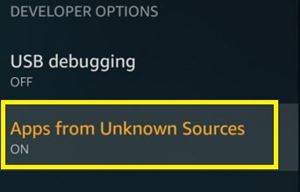
குறிப்பு: ஆப்ஸ்டோருக்கு வெளியே உள்ள ஆப்ஸைப் பதிவிறக்க உங்கள் சாதனம் பரிந்துரைக்காததற்கு ஒரு காரணம் இருக்கிறது. அங்கு பட்டியலிடப்பட்டுள்ள ஆப்ஸ் சோதனை செய்யப்பட்டு பாதுகாப்பாக இருப்பதால், அவை எந்த வகையிலும் உங்கள் சாதனத்தை பாதிக்காது.
நீங்கள் வேறொரு இடத்திலிருந்து APK கோப்புகளைப் பதிவிறக்கும் போது, வைரஸ்கள், ட்ரோஜான்கள், ஸ்பைவேர் மற்றும் பிற வகையான தீம்பொருள் போன்ற தீங்கிழைக்கும் தரவைப் பதிவிறக்கும் அபாயம் உள்ளது.
இரண்டாவது படி - APK ஐப் பதிவிறக்கவும்
இப்போது நீங்கள் Kindle Fire ஆனது மூன்றாம் தரப்பு பயன்பாடுகளுக்குத் திறக்கப்பட்டுள்ளது, நீங்கள் Instagram இன் APK கோப்பிற்காக இணையத்தில் உலாவ வேண்டும். நீங்கள் சிறிது தேடினால், நீங்கள் APK ஐ பதிவிறக்கம் செய்யக்கூடிய ஏராளமான வலைத்தளங்களைக் காணலாம்.
இருப்பினும், 3ம் தரப்பு பதிவிறக்கங்கள் எப்போதுமே ஒரு குறிப்பிட்ட அளவு ஆபத்தைக் கொண்டுள்ளதால், ஏராளமான மதிப்பீடுகள் மற்றும் நேர்மறையான மதிப்புரைகளைக் கொண்ட நம்பகமான இணையதளத்திலிருந்து ஒன்றைப் பெறுவது சிறந்தது.
- தரவிறக்கம் செய்யக்கூடிய Instagram APK கோப்பைக் கொண்ட நம்பகமான இணையதளத்திற்குச் செல்லவும் (உதாரணமாக APKpure).
- “APK ஐப் பதிவிறக்கு” பொத்தானைத் தட்டி, பதிவிறக்கம் முடிவடையும் வரை காத்திருக்கவும்.

எல்லாம் சரியாக நடந்தால், நீங்கள் இப்போது பயன்பாட்டை நிறுவலாம்.
மூன்றாவது படி - நிறுவி மகிழுங்கள்
நீங்கள் APK கோப்பைப் பதிவிறக்கும் போது, அது உங்கள் உள்ளூர் சேமிப்பகத்திற்குச் செல்லும், அநேகமாக "பதிவிறக்கங்கள்" கோப்புறைக்குச் செல்லும். பயன்பாட்டை நிறுவ, நீங்கள் APK கோப்பை அணுகி அதை கைமுறையாக நிறுவ வேண்டும். நீங்கள் செய்ய வேண்டியது இங்கே:
- உங்கள் Kindle Fire இன் முகப்புத் திரைக்குச் செல்லவும்.
- "டாக்ஸ்" பயன்பாட்டைத் தட்டவும்.
- உங்களிடம் பல விருப்பங்கள் இருந்தால் (கிளவுட், கிண்டில், லோக்கல் ஸ்டோரேஜ்), "உள்ளூர் சேமிப்பகம்" என்பதைத் தேர்ந்தெடுக்கவும்.
- பதிவிறக்க கோப்புறையைத் தட்டவும்.
- பதிவிறக்கம் செய்யப்பட்ட தரவுகளில் "Instagram.APK" கோப்பைக் கண்டறியவும்.
- கோப்பைத் தட்டவும். ஒரு புதிய பாப்-அப் தோன்ற வேண்டும்.
- "நிறுவு" என்பதைத் தேர்ந்தெடுக்கவும்.
- செயல்முறை முடிவடையும் வரை காத்திருங்கள்.
நீங்கள் பயன்பாட்டை நிறுவ முடிந்தால், முகப்புத் திரையில் பயன்பாட்டு ஐகானைக் காண்பீர்கள். ஐகானைத் தட்டவும், பயன்பாடு தொடங்க வேண்டும். பின்வரும் செயல்முறை வழக்கத்தை விட வித்தியாசமாக இருக்கக்கூடாது. உங்கள் கணக்கை அமைக்கவும், உங்கள் நற்சான்றிதழ்களை உள்ளிடவும் மற்றும் உங்கள் Instagram ஊட்டத்தை அணுகவும். அதன்பிறகு, வழக்கமான Android அல்லது iOS டேப்லெட்டில் நீங்கள் பயன்படுத்துவதைப் போலவே பயன்பாட்டையும் பயன்படுத்தலாம்.
அடிக்கடி கேட்கப்படும் கேள்விகள்
எனது Fire HD இல் Instagram ஐ நிறுவ முடியுமா?
ஆம். சில Kindle Fire டேப்லெட்டுகள், Amazon App Store இலிருந்து நேரடியாக Instagram பயன்பாட்டைப் பதிவிறக்க உங்களை அனுமதிக்கின்றன. இன்ஸ்டாகிராமில் தட்டச்சு செய்ய ஆப் ஸ்டோரைத் திறந்து தேடல் பட்டியைப் பயன்படுத்தினால் போதும்.
அங்கிருந்து, 'நிறுவு' என்பதைத் தட்டவும். பயன்பாடு வெற்றிகரமாக நிறுவப்பட்டதும், நீங்கள் வழக்கம் போல் உள்நுழையவும்.
அறியப்படாத மூலங்களிலிருந்து வரும் பயன்பாடுகளில் கவனமாக இருங்கள்
இன்ஸ்டாகிராமை அமைத்து முடித்ததும், "தெரியாத மூலங்களிலிருந்து ஆப்ஸை அனுமதி" என்பதை இயக்க வேண்டாம். நீங்கள் தற்செயலாக திரையைத் தட்டி தீங்கிழைக்கும் மென்பொருளைப் பதிவிறக்கலாம் என்பதால் இது உங்கள் சாதனத்திற்கு அச்சுறுத்தலாக உள்ளது.
சைபர் குற்றவாளிகள் பாப்-அப் அறிவிப்புகள் மற்றும் நீங்கள் தவறாக தூண்டக்கூடிய இணைப்புகள் மூலம் பாதிக்கப்படக்கூடிய சாதனங்களை குறிவைக்க முனைகின்றனர். பின்னர், ஒரு தீங்கிழைக்கும் APK உங்கள் கணினியில் தொடங்கப்பட்டு உங்களுக்கு சிக்கலை ஏற்படுத்தும். எனவே, நீங்கள் எப்போதும் கவனமாக இருக்க வேண்டும்.
உங்கள் Kindle Fire இல் Instagram பயன்பாட்டை அமைக்க முடிந்ததா? நீ இதை எப்படி விரும்புகிறாய்? கீழே உள்ள கருத்துகள் பிரிவில் TechJunkie சமூகத்துடன் உங்கள் அனுபவத்தைப் பகிரவும்.